نحوه اتصال به یک کامپیوتر از راه دور
اگر نیاز به اتصال از راه دور به یک کامپیوتر دارید، اما نمی دانید چگونه این کار را انجام دهید، سپس از این دستورالعمل استفاده کنید. در اینجا ما به امکان مدیریت از راه دور با استفاده از مثال برنامه FreeViewer رایگان نگاه می کنیم.
TeamViewer یک ابزار رایگان است که کاربر را با طیف گسترده ای از توابع برای مدیریت از راه دور فراهم می کند. علاوه بر این، با استفاده از این برنامه، با چند کلیک میتوانید دسترسی راه دور به یک رایانه را پیکربندی کنید.
قبل از اتصال به کامپیوتر، ما باید برنامه را دانلود کنیم. علاوه بر این، این باید نه تنها بر روی کامپیوتر ما، بلکه همچنین بر روی آن که ما ارتباط برقرار خواهیم کرد.

پس از دانلود برنامه، ما آن را اجرا می کنیم. و از اینجا دعوت به پاسخ به دو سوال است.
اولین سوال تعیین دقیق نحوه استفاده از برنامه را تعیین می کند. سه گزینه در دسترس وجود دارد - استفاده با نصب؛ فقط قسمت مشتری را نصب و بدون نصب استفاده کنید.
اگر برنامه بر روی کامپیوتر اجرا می شود که قصد دارید از راه دور مدیریت کنید، می توانید گزینه دوم را انتخاب کنید، "نصب، سپس بعد از آن کامپیوتر را از راه دور مدیریت کنید".
در این مورد TeamViewer یک ماژول برای اتصال نصب می کند.
اگر برنامه بر روی یک رایانه اجرا شود که از آن کامپیوترهای دیگر مدیریت می شود، هر دو گزینه اول و سوم کار خواهند کرد.
در مورد ما، گزینه سوم "Just run" را یادداشت می کنیم. اما، اگر شما قصد استفاده از TeamViewer را دارید اغلب، برنامه ای را نصب کنید. در غیر این صورت، هر بار که شما باید دو سوال را پاسخ دهید.
سوال بعدی دقیقا چگونگی استفاده از این برنامه را مشخص می کند. اگر مجوز ندارید، در این صورت باید "استفاده شخصی / غیر تجاری" را انتخاب کنید.
به محض اینکه پاسخ سوالات را انتخاب کردیم، دکمه Accept and Run را فشار می دهیم.
قبل از اینکه ما پنجره اصلی برنامه را باز کنیم، جایی که ما علاقه مند به دو فیلد "ID شما" و "Password" هستیم
این داده ها برای اتصال به کامپیوتر استفاده می شود.
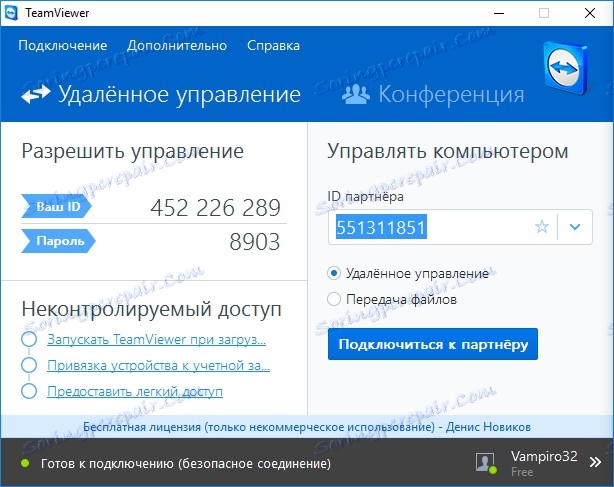
به محض این که برنامه بر روی کامپیوتر مشتری راه اندازی شود، می توانید اتصال را شروع کنید. برای انجام این کار، در فیلد «شناسه شریک» شما باید شماره شناسایی (ID) را وارد کنید و روی دکمه «اتصال به یک شریک» کلیک کنید.
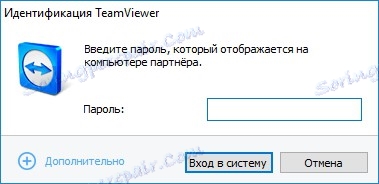
سپس برنامه از شما می خواهد که یک رمز عبور را وارد کنید، که در قسمت "Password" نمایش داده می شود. بعد، اتصال با کامپیوتر راه دور برقرار خواهد شد.
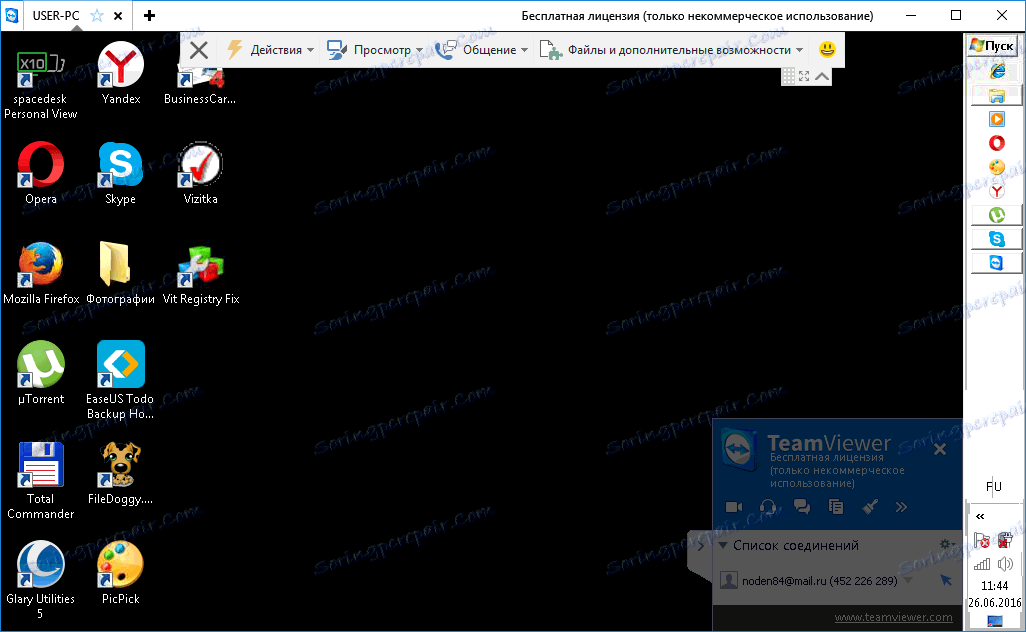
همچنین ببینید: برنامه های اتصال از راه دور
بنابراین، با کمک یکی از ابزار TeamViewer کوچک، شما و من دسترسی کامل به یک کامپیوتر از راه دور. و معلوم شد که خیلی دشوار نیست اکنون، با هدایت این دستورالعمل، می توانید به تقریبا هر رایانه ای در اینترنت متصل شوید.
به هر حال، اکثر این برنامه ها از مکانیسم اتصال مشابه استفاده می کنند، بنابراین با کمک این دستور العمل شما قادر خواهید بود با برنامه های دیگر برای مدیریت از راه دور کار کنید.